InDesign에서 더 빠르고 효율적으로 작업하고 싶으신가요? 여러분의 작업 공간을 개인 맞춤화하는 것이 열쇠입니다. 이 소프트웨어는 여러분이 선호하는 패널과 도구를 이상적으로 구성하여 사용할 수 있는 수많은 개인화 옵션을 제공합니다. 이 가이드에서는 여러분이 자신만의 작업 공간을 만드는 방법을 단계별로 배울 수 있습니다.
주요 사항
- 작업 공간의 구성은 여러분의 생산성에 크게 영향을 미칩니다.
- InDesign의 패널은 다양한 작업을 위한 제어 패널과 같습니다.
- 여러분은 작업 공간을 저장하고 필요에 따라 조정할 수 있습니다.
단계별 가이드
1. 패널 이해하기
최적의 작업 환경을 설정하기 전에 사용 가능한 패널을 이해하는 것이 중요합니다. 이는 여러분이 수행하고자 하는 작업에 따라 작업할 수 있는 다양한 책상들과 비교할 수 있습니다.
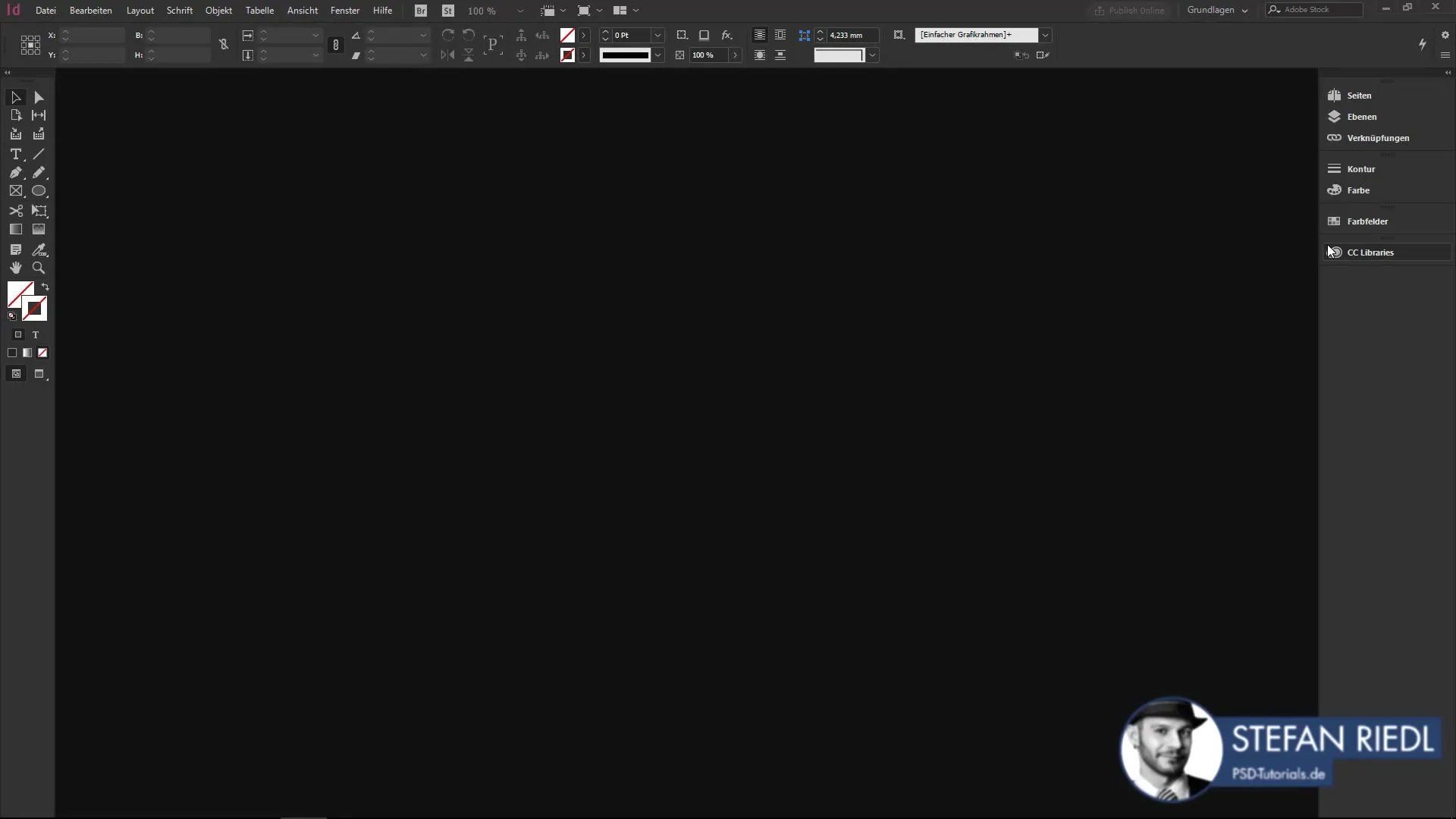
InDesign의 오른쪽에는 여러분이 개인적으로 조정할 수 있는 다양한 패널이 있습니다. 일부 패널은 자주 사용하는 작업에 필수적이지만, 다른 패널은 프로젝트에 따라 가변적입니다.
2. 패널 배열하기
주요 패널을 식별한 후에는 필요에 따라 배열할 수 있습니다. 패널을 원하는 위치로 드래그 앤 드롭하여 간단히 배치하세요.
목표는 모든 필요한 기능에 빠르게 접근할 수 있도록 패널을 배열하는 것입니다. 긴 검색 없이 바로 찾을 수 있어야 합니다.
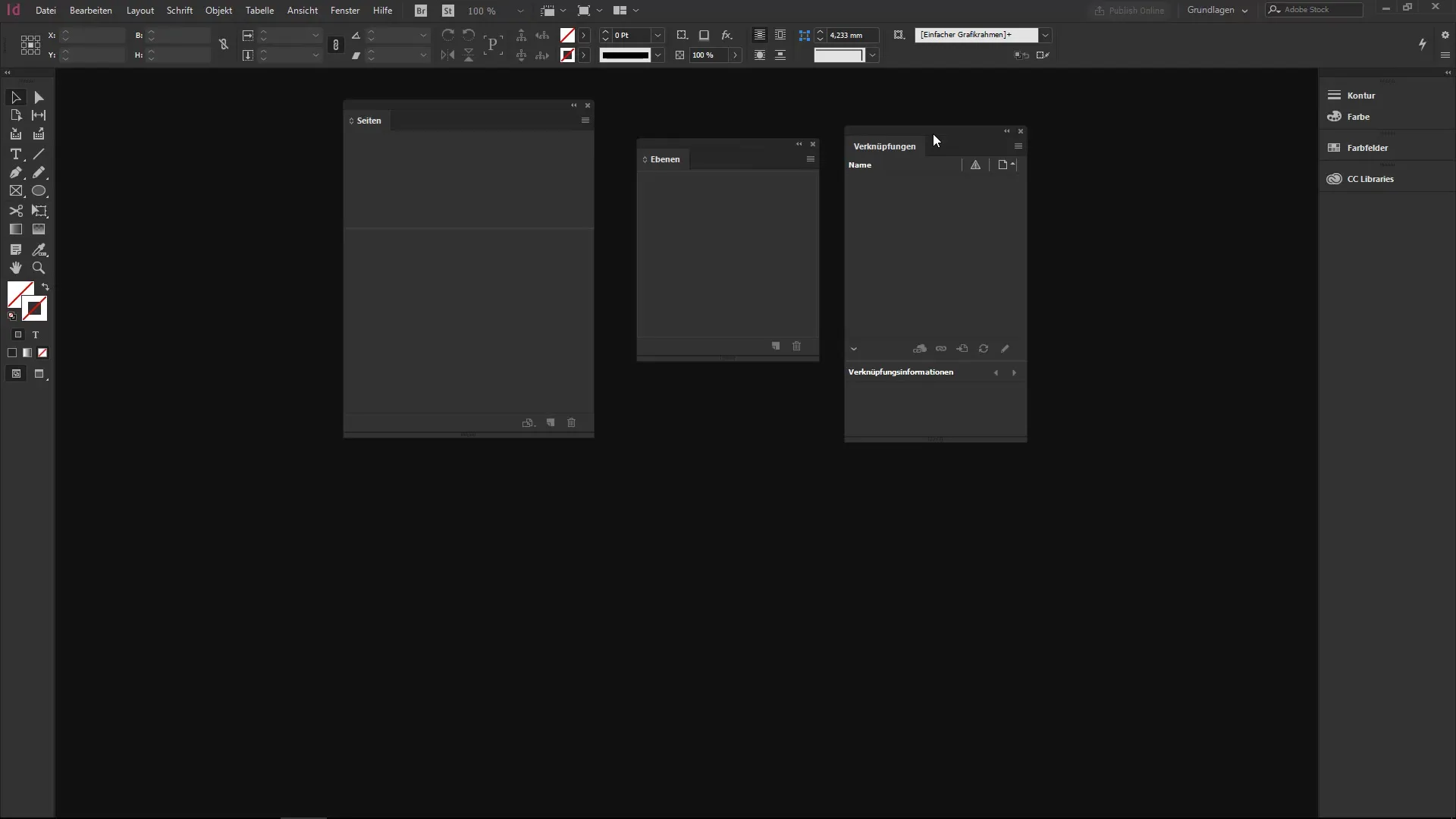
3. 레이아웃 조정하기
패널을 최적으로 활용하기 위해서는 그룹으로 조직하는 것이 좋습니다. 예를 들어 "페이지", "레이어" 및 "링크" 패널을 함께 그룹화할 수 있습니다. 이러한 그룹을 열면 다양한 탭이 나타나고 기능 간에 빠르게 전환할 수 있습니다.
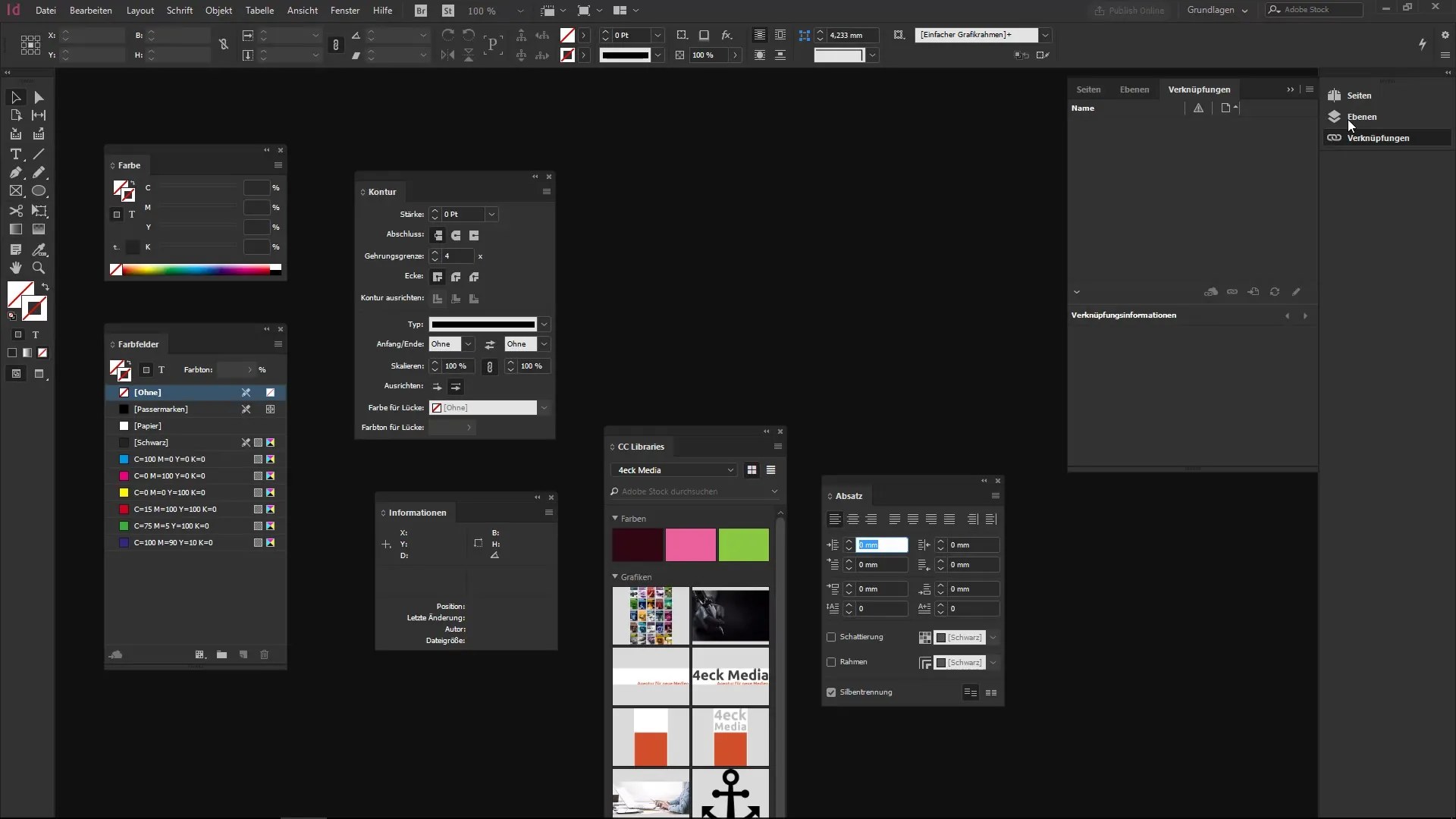
4. 작업 화면 최적화하기
명확한 개요를 유지하기 위해 공간을 최적으로 사용해야 합니다. 예를 들어 세 개의 패널을 수직으로 배열할 경우 화면에서 너무 많은 공간을 차지하지 않도록 조정할 수 있습니다.
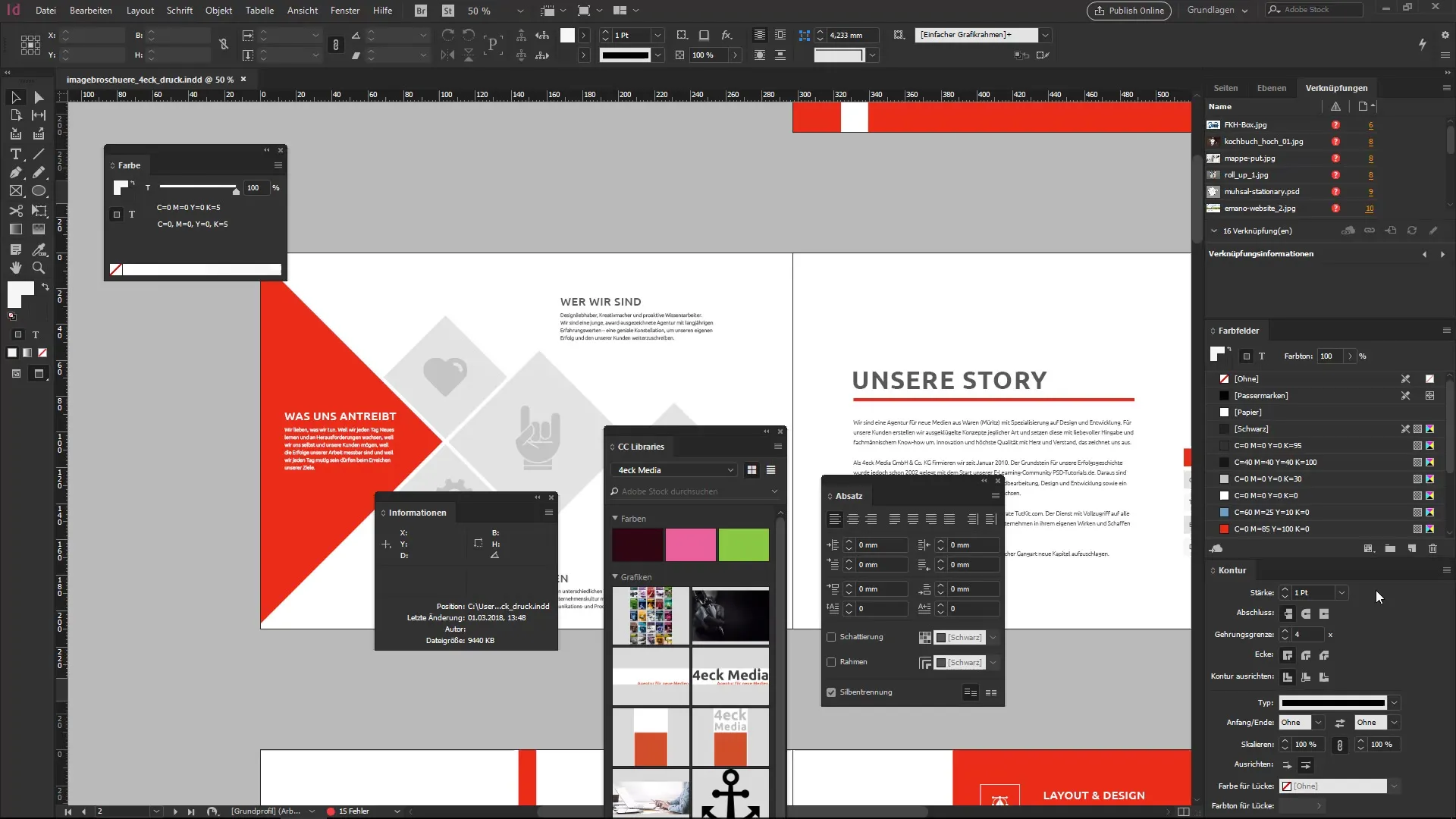
적절한 조정을 통해 많은 패널이 열려 있을 때도 혼란스럽지 않도록 할 수 있습니다.
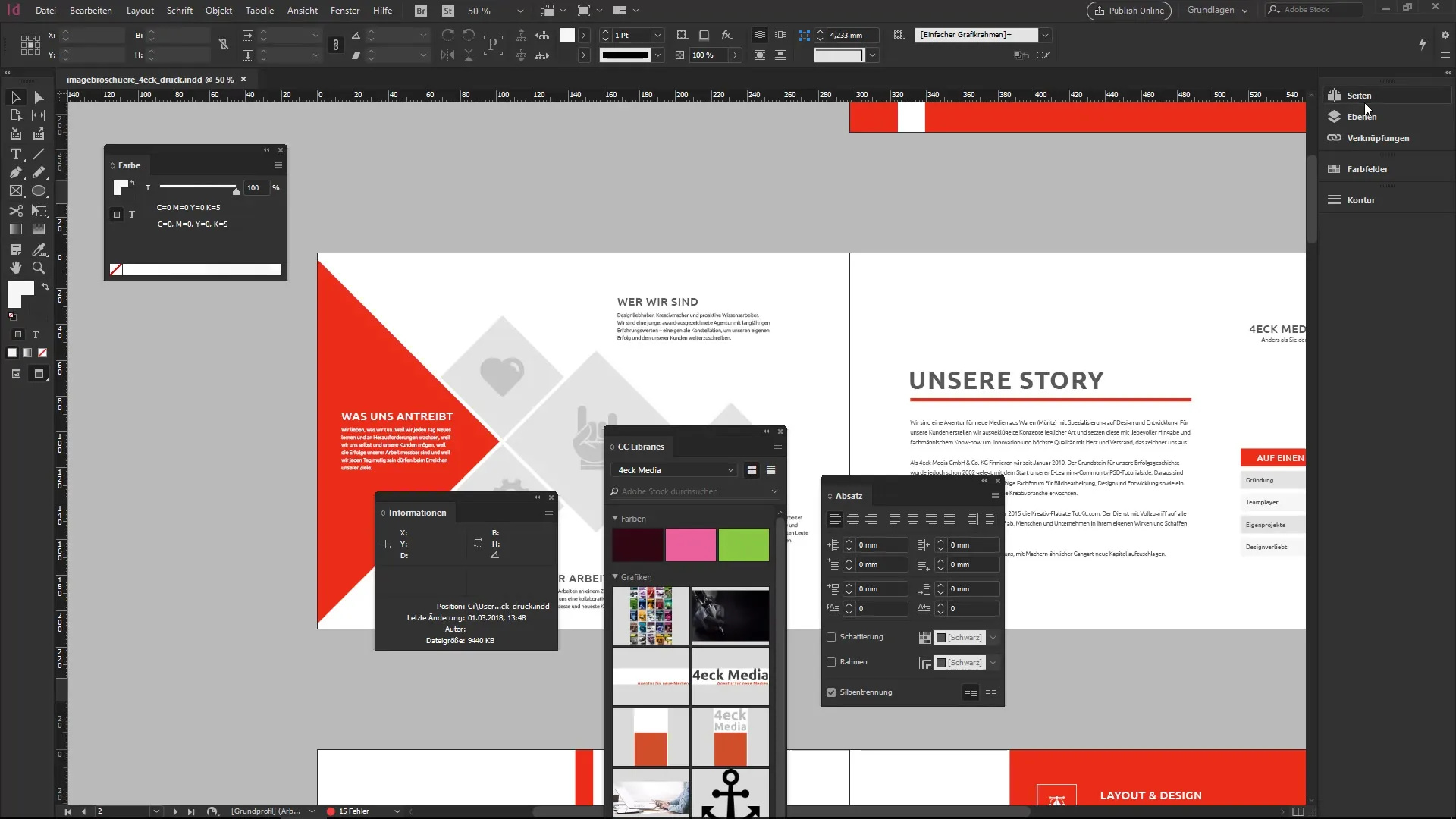
5. 작업 공간 저장하기
패널의 배열에 만족하면 작업 공간을 저장할 수 있습니다. "새 작업 공간" 메뉴로 이동하세요.
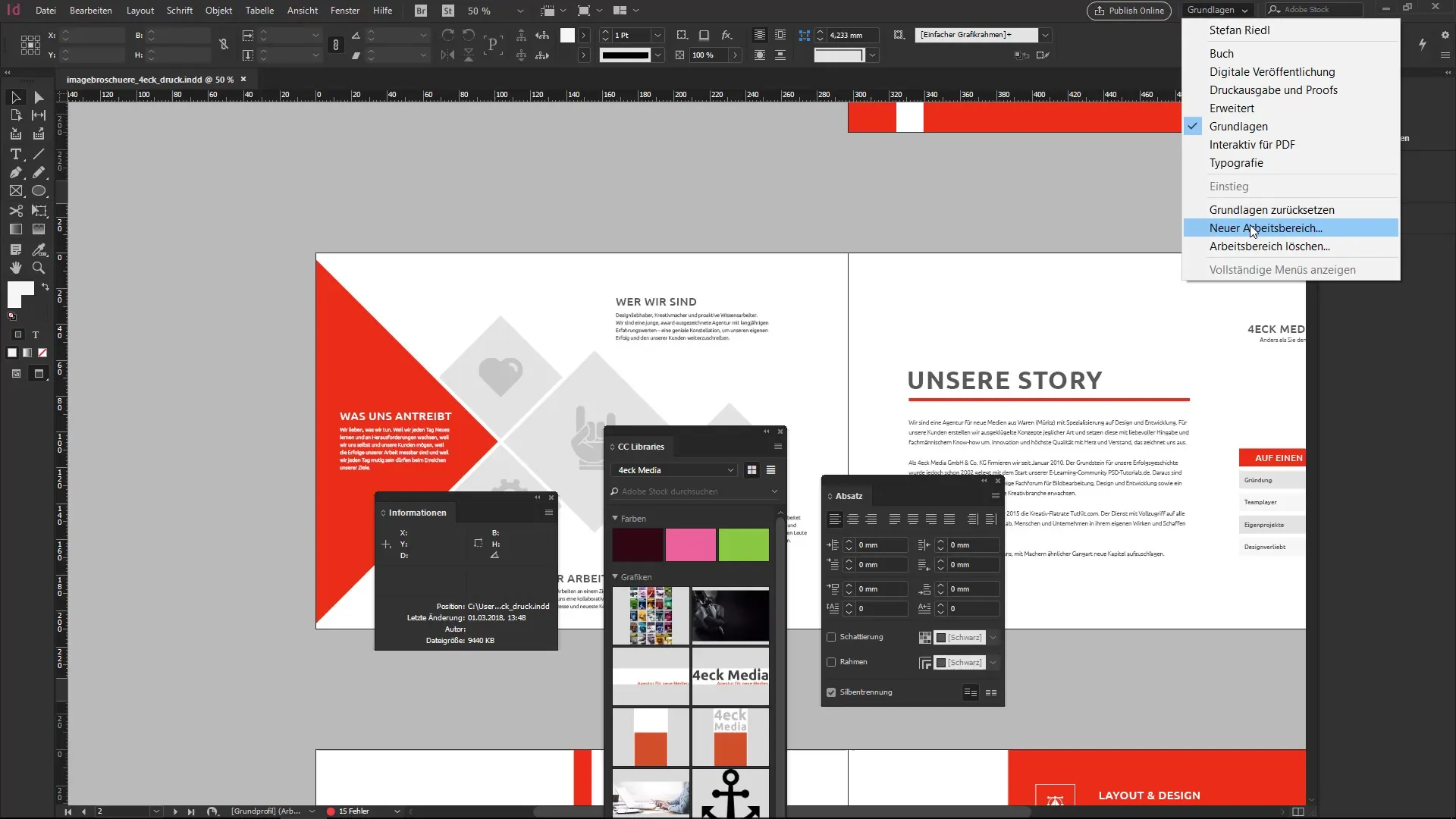
의미 있는 이름을 지정하고 저장할 옵션을 선택하세요, 예를 들어 메뉴 조정 등을 포함할 수 있습니다.
이제부터는 다른 조정을 하더라도 언제든지 이 작업 공간으로 돌아갈 수 있습니다.
6. 기존 작업 공간 활용하기
InDesign은 또한 여러분의 필요에 맞게 조정할 수 있는 기본 작업 공간을 제공합니다. 특정 기능을 자주 사용하는 경우 이러한 미리 정의된 작업 공간이 유용합니다.
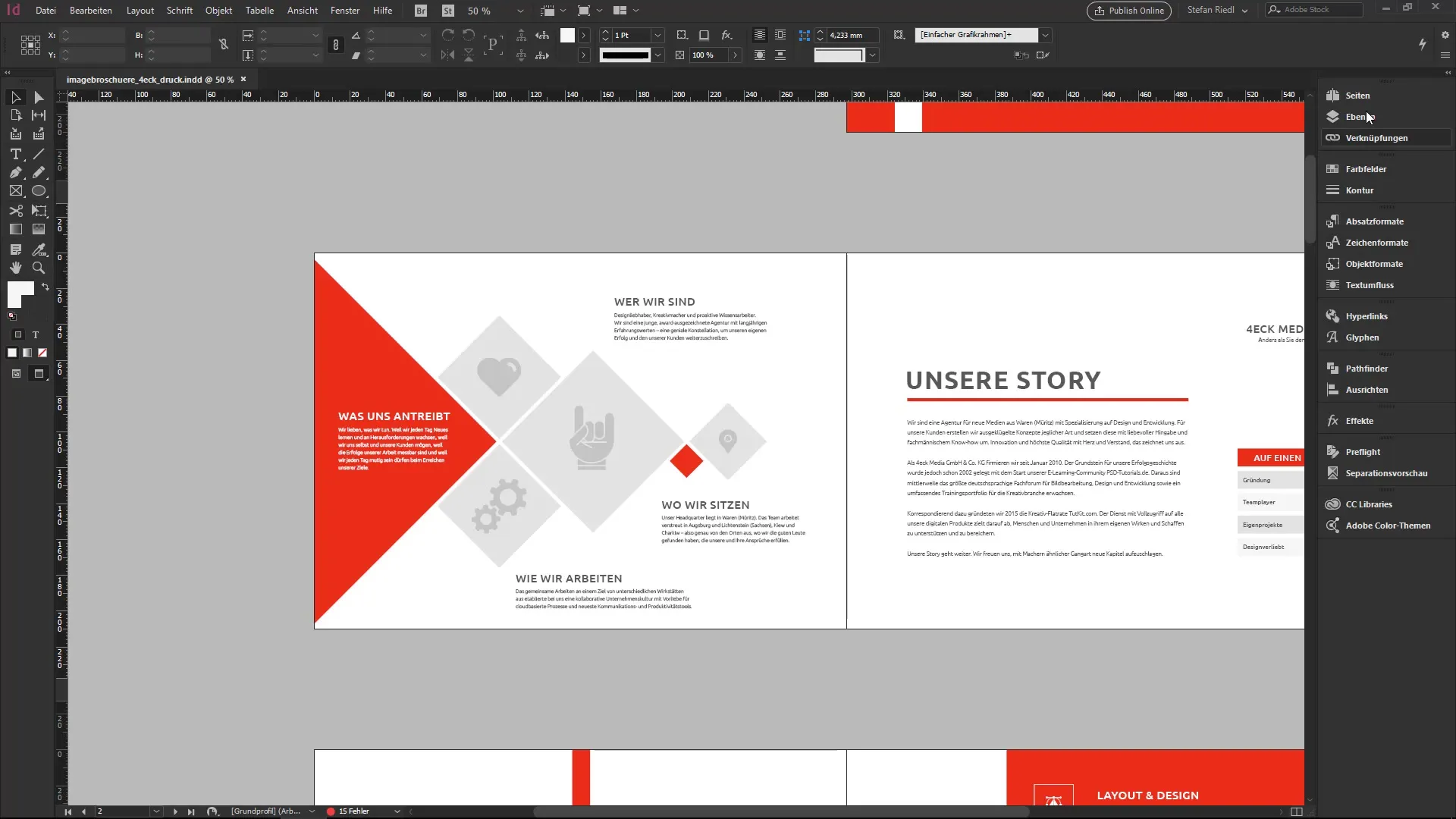
이 작업 공간들 각각을 조정하고 저장할 수 있어 원하는 작업 환경으로 손쉽게 돌아갈 수 있습니다.
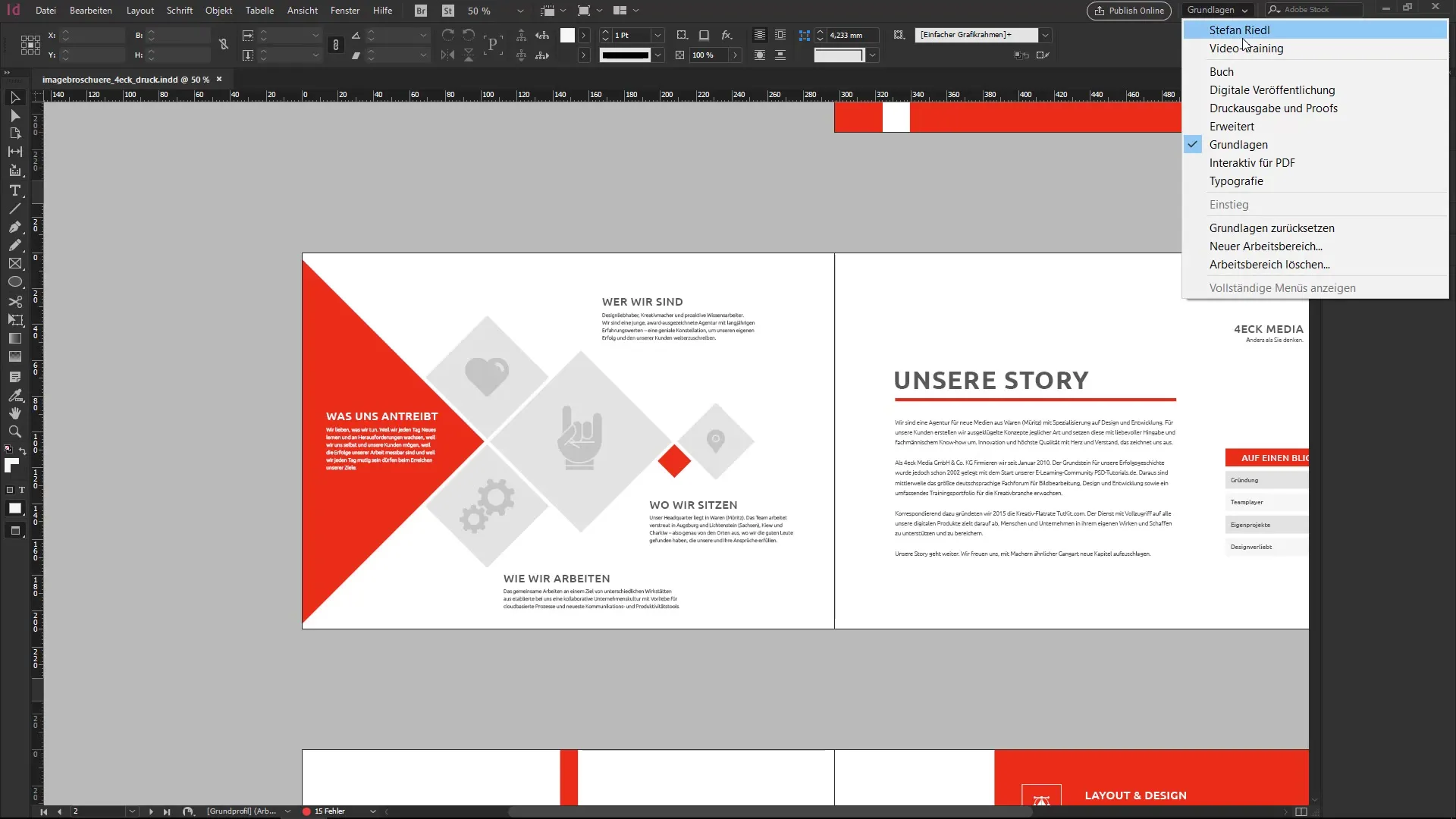
7. 기본 화면으로 재설정하기
마음에 드는 것을 시도해보고도 만족하지 않은 경우, 언제든지 작업 공간을 재설정할 수 있습니다. 메뉴에서 해당 옵션을 선택하면 원래 상태로 복원됩니다.
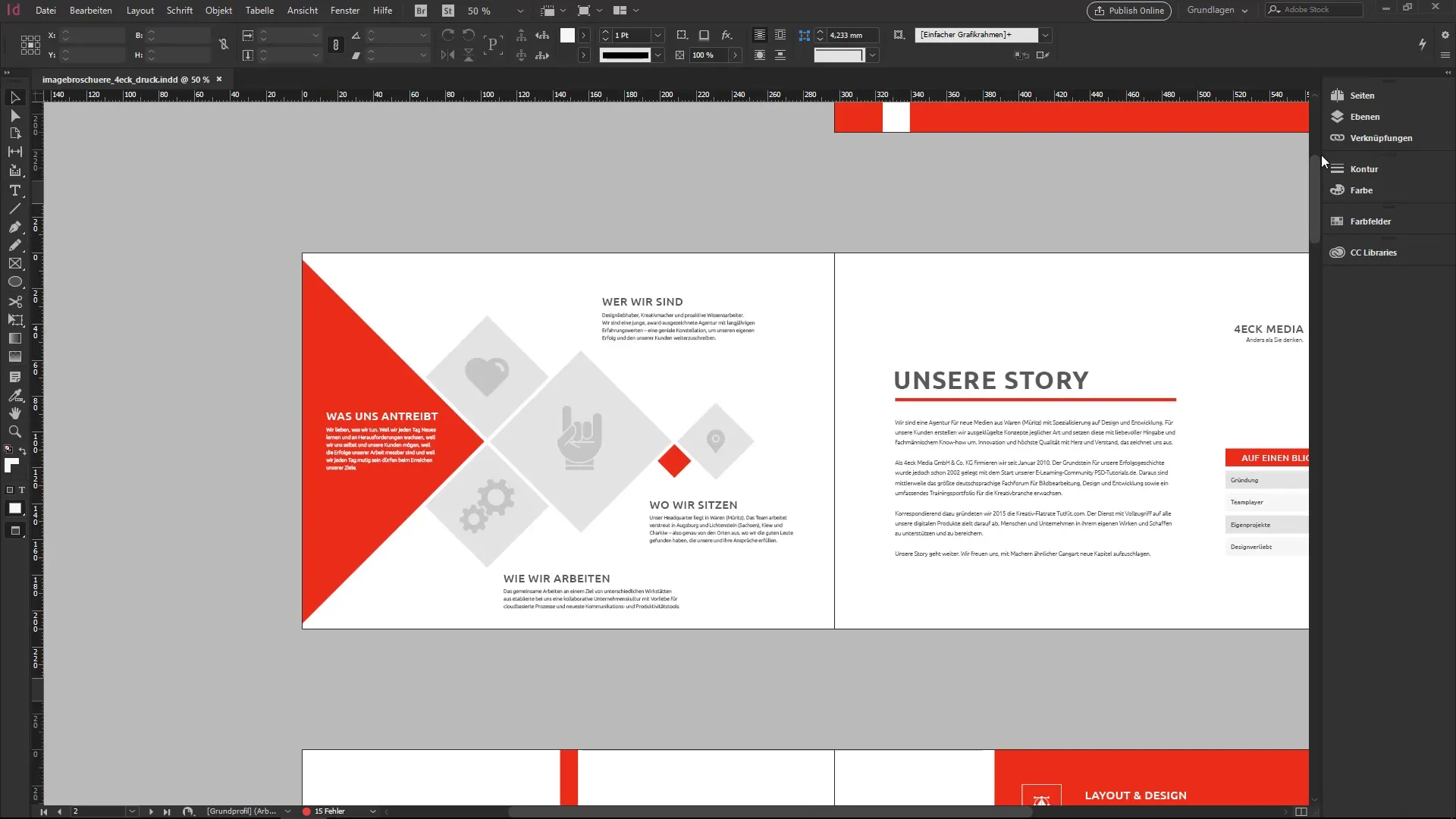
원하는 배열을 찾을 때까지 원하는 만큼 실험할 수 있습니다.
요약 - InDesign에서 자신의 작업 공간 설정하기
이 가이드에서는 InDesign에서 자신의 작업 공간을 설정하고 필요에 맞게 조정하는 방법을 배웠습니다. 패널을 이해하고 배열함으로써 여러분의 업무 효율성을 높일 수 있습니다. 설정을 정기적으로 저장하고 필요에 따라 수정하여 최상의 생산성을 확보하세요.
자주 묻는 질문
InDesign에서 내 작업 공간을 어떻게 저장할 수 있나요?“새 작업 공간” 메뉴로 가서 이름을 입력하고 포함할 옵션을 선택하세요.
저장된 작업 공간을 재설정할 수 있나요?네, 언제든지 작업 공간을 기본 화면으로 재설정할 수 있습니다.
InDesign에 미리 정의된 작업 공간이 있나요?네, InDesign에는 여러분의 필요에 맞게 조정할 수 있는 여러 표준 작업 공간이 있습니다.
여러 개의 작업 공간을 만들 수 있나요?네, 다양한 작업을 지원하는 만큼 원하는 만큼의 작업 공간을 생성할 수 있습니다.
InDesign에서 다양한 패널을 어떻게 찾나요?모든 패널은 창 메뉴에 나열되어 있으며, 거기에서 열 수 있습니다.


